어르신분들께서 휴대폰 앱 설치 때문에 자녀나 손자, 손녀에게 도움을 요청하신 적 있으시죠?
저도 처음엔 무작정 휴대폰 화면을 이리저리 눌러보다가 실수로 이상한 것을 설치해버린 경험이 있어요. 그때 정말 당황스럽더라고요.
하지만 걱정 마세요! 구글 플레이 스토어 사용법만 제대로 알면 누구나 안전하게 앱을 설치할 수 있답니다. 이 글을 끝까지 읽으신 분들을 위해 마지막에는 앱 설치비를 아낄 수 있는 핵심 정보도 준비했으니까요!
이 글을 통해 얻어가실 수 있는 것들
- 구글 플레이 스토어에서 안전하게 앱을 찾고 설치하는 방법
- 가짜 앱과 진짜 앱을 구분하는 실용적인 방법
- 앱 설치 후 스마트하게 관리하는 노하우
앱 설치하기 전에 꼭 알아두세요!
본격적인 방법을 알려드리기 전에, 먼저 알아두시면 도움이 되는 기본 정보를 말씀드릴게요.
구글 플레이 스토어가 뭔가요?
구글 플레이 스토어는 안드로이드 휴대폰에 기본으로 설치되어 있는 앱 장터예요. 마치 동네 마트에서 생필품을 사듯이, 여기서 필요한 앱들을 찾아서 설치할 수 있답니다. 삼각형 모양의 알록달록한 아이콘이 특징이에요.
데이터 사용량 주의하기
앱을 설치할 때는 인터넷을 사용해요. 가능하면 집에 있는 와이파이를 연결해서 사용하시는 것을 추천드려요. 그래야 휴대폰 요금이 많이 나오지 않거든요.
안전이 최우선이에요
구글 플레이 스토어에는 '구글 플레이 프로텍트'라는 보안 기능이 있어서, 위험한 앱들을 자동으로 차단해줘요. 하지만 그래도 조심하는 것이 좋겠죠?
자, 이제 본격적으로 앱 설치하는 방법을 알아볼까요?
방법 1: 구글 플레이 스토어 앱 찾아서 실행하기
가장 먼저 할 일은 휴대폰에서 구글 플레이 스토어를 찾는 거예요. 생각보다 어렵지 않으니까 천천히 따라해 보세요.

📱 구글 플레이 스토어 앱을 찾아서 실행해보세요.
휴대폰 화면에서 삼각형 모양의 알록달록한 아이콘을 찾아보세요. 'Play 스토어'라고 써있을 거예요. 대부분의 안드로이드 휴대폰에는 처음부터 설치되어 있답니다.
- 휴대폰 화면을 아래에서 위로 밀어올려 보세요. 그러면 모든 앱 목록이 나타날 거예요.
- 삼각형이 그려진 알록달록한 아이콘을 찾으세요. 'Play 스토어' 또는 'Google Play'라고 써있어요.
- 찾기 어려우시면 화면을 좌우로 넘겨서 천천히 찾아보세요.
- 아이콘을 손가락으로 한 번 눌러주시면 앱이 실행됩니다.
💡 도움말: 혹시 아이콘이 너무 작아서 잘 안 보이시면, 두 손가락으로 화면을 벌려서 확대해서 보셔도 돼요.
방법 2: 원하는 앱 찾아서 검색하기
이제 플레이 스토어가 열렸다면, 설치하고 싶은 앱을 찾아야겠죠. 두 가지 방법이 있어요.

🔍 화면 위쪽에 있는 검색창을 이용해서 앱을 찾아보세요.
정확히 어떤 앱을 설치하고 싶은지 아신다면, 검색하는 것이 가장 빨라요.
- 화면 아래에 보면 '앱, 게임 검색'이라고 써있는 항목이 보여요
- 그중 검색을 손가락으로 눌러보세요.
- 설치하고 싶은 앱 이름을 입력하세요. 예를 들어 '카카오톡' 또는 '날씨'라고 써보세요.
- 돋보기 모양 버튼을 누르거나, 키보드의 '검색' 버튼을 누르면 관련 앱들이 나타날 거예요.
만약 특별히 찾는 앱이 없다면, 화면을 아래로 천천히 내려보세요. '인기 앱', '추천 앱' 같은 목록들이 있으니까 구경해보셔도 좋아요.
방법 3: 앱 정보 꼼꼼히 확인하기
원하는 앱을 찾으셨나요? 바로 설치하지 마시고, 먼저 안전한지 확인해보는 것이 중요해요.
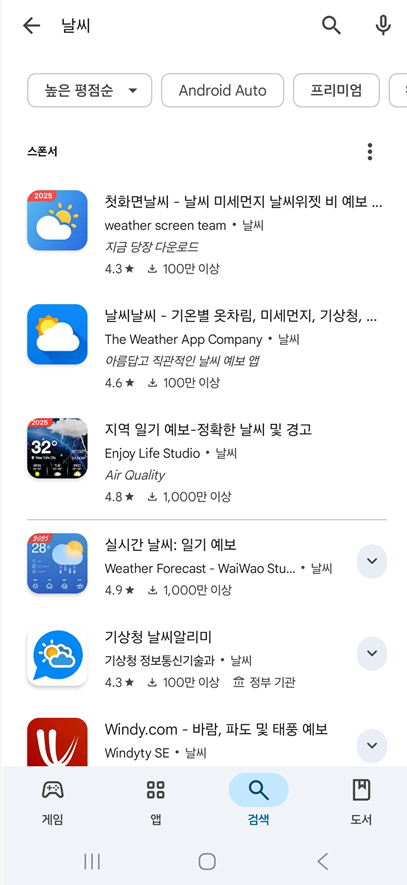
✅ 설치하기 전에 앱 정보를 자세히 살펴보세요.
아무 앱이나 설치하면 위험할 수 있어요. 가짜 앱들도 있거든요.
- 앱 이름을 눌러보세요. 그러면 그 앱에 대한 자세한 정보가 나타날 거예요.
- 별점(★)을 확인해보세요. 보통 4점 이상이면 괜찮은 앱이에요.
- 다운로드 횟수를 봐주세요. 인기 있는 앱들은 보통 백만 회 이상 다운로드되었어요.
- 아래로 내려서 사용자 후기들을 읽어보세요. 좋은 평가가 많은지 확인해보세요.
⚠️ 이런 앱들은 조심하세요
- 별점이 너무 낮거나 (2점 이하)
- 다운로드 횟수가 의심스럽게 적거나
- 후기가 이상하게 똑같은 내용만 반복되거나
- 개발자 이름이 이상한 앱들
방법 4: 앱 설치하기
안전한 앱인지 확인하셨다면, 이제 설치할 차례예요. 생각보다 매우 간단해요!

⬇️ '설치' 버튼을 눌러서 앱을 설치해보세요.
드디어 앱을 설치할 시간이에요. 어렵지 않으니까 차근차근 따라해 보세요.
- 앱 정보 화면에서 초록색 '설치' 버튼을 찾아보세요.
- 그 버튼을 손가락으로 한 번 눌러주세요.
- 잠시 기다리시면 앱이 자동으로 다운로드되고 설치됩니다.
- 설치가 완료되면 '열기' 버튼이 나타날 거예요.
유료 앱인 경우에는 '설치' 대신 가격(예: ₩2,000)이 표시되어 있을 거예요. 그 금액을 눌러서 결제하시면 설치할 수 있어요.
🚨 주의하세요: 설치 중에는 절대 휴대폰을 끄거나 다른 작업을 하지 마세요. 설치가 중단될 수 있거든요.
방법 5: 설치된 앱 확인하고 실행하기
설치가 완료됐다면, 이제 새로 설치한 앱을 사용해볼 차례예요.

🎉 설치 완료 후 앱을 실행해보세요.
설치가 끝나면 바로 사용할 수 있어요.
- 설치가 완료되면 '열기' 버튼이 나타나니까, 그것을 눌러보세요.
- 또는 휴대폰 홈 화면으로 나가서 새로 설치된 앱 아이콘을 찾아보세요.
- 앱을 처음 실행하면 권한 요청이나 초기 설정 화면이 나올 수 있어요.
- 화면에 나오는 안내를 따라서 설정해주시면 됩니다.
앱이 휴대폰의 기능(카메라, 위치 등)을 사용하겠다고 물어보면, 필요한 것만 '허용'을 누르고 나머지는 '허용 안 함'을 선택하시는 것이 안전해요.
방법 6: 설치된 앱 업데이트하기
앱을 설치한 후에도 관리가 필요해요. 정기적으로 업데이트를 해주시는 것이 중요합니다.


🔄 앱을 최신 버전으로 업데이트해보세요.
앱 개발회사에서 새로운 기능을 추가하거나 보안을 강화할 때마다 업데이트가 나와요.
- 구글 플레이 스토어를 다시 실행해주세요.
- 오른쪽 위에 있는 동그란 프로필 사진을 눌러보세요.
- '내 앱/게임'을 선택하세요.
- '업데이트 있음'이라고 써있는 부분에서 '세부정보 보기'를 눌러보세요.
- 업데이트할 앱들 옆에 있는 '업데이트' 버튼을 누르거나, '모두 업데이트'를 선택하세요.
🔧 자동 업데이트 설정하기
매번 수동으로 업데이트하기 귀찮으시다면, 자동 업데이트로 설정해두셔도 좋아요. 프로필 사진 → 설정 → 네트워크 환경설정 → 앱 자동 업데이트에서 설정할 수 있어요.
방법 7: 불필요한 앱 삭제하기
사용하지 않는 앱은 휴대폰 용량만 차지하니까, 깔끔하게 정리해주는 것이 좋아요.

🗑️ 더 이상 사용하지 않는 앱을 삭제해보세요.
휴대폰이 느려지는 이유 중 하나가 바로 사용하지 않는 앱들이 너무 많기 때문이에요.
- 구글 플레이 스토어에서 프로필 사진을 눌러주세요.
- '앱 및 기기 관리' → '관리'를 선택하세요.
- 삭제하고 싶은 앱을 찾아서 눌러보세요.
- '제거' 버튼을 누르면 앱이 삭제됩니다.
걱정하지 마세요! 나중에 다시 필요하면 언제든지 플레이 스토어에서 다시 설치할 수 있어요. 유료 앱이었다면 다시 돈을 내지 않아도 됩니다.
자주 묻는 질문
Q: 앱이 설치가 안 되는데 어떻게 해야 하나요?
A: 가장 먼저 인터넷 연결을 확인해보세요. 와이파이나 데이터가 잘 연결되어 있는지 보시고, 휴대폰 저장 공간이 충분한지도 확인해보세요. 그래도 안 되면 휴대폰을 껐다가 다시 켜보시는 것을 추천드려요.
Q: 가짜 앱을 설치하면 어떻게 되나요?
A: 개인정보가 유출되거나 휴대폰이 느려질 수 있어요. 심한 경우 금융 정보까지 위험해질 수 있으니까, 앱을 설치하기 전에 꼭 평점과 후기를 확인해보세요.
Q: 앱 업데이트를 안 하면 어떻게 되나요?
A: 새로운 기능을 사용할 수 없고, 보안에도 취약해질 수 있어요. 정기적으로 업데이트해주시는 것이 좋습니다.
Q: 유료 앱을 실수로 구매했어요.
A: 구매 후 2시간 이내라면 자동으로 환불받을 수 있어요. 그 이후에는 구글에 직접 환불 요청을 해보셔야 해요.
꼭 알아두세요!
- 앱을 설치할 때는 반드시 구글 플레이 스토어를 이용하세요.
- 문자나 이메일로 온 링크를 통해 앱을 설치하지 마세요.
- 앱이 요청하는 권한을 꼼꼼히 확인하고, 필요한 것만 허용하세요.
- 정기적으로 사용하지 않는 앱을 정리해주세요.
- 지금까지 읽어주신 분들을 위해 마지막에 보너스 정보까지 준비했으니 조금만 기다려주세요!
마지막 보너스! 앱 설치비 절약하는 숨겨진 방법
여기까지 읽어주셔서 정말 고맙습니다! 약속드린 대로 앱 설치와 관련된 꿀팁을 알려드릴게요.
💰 무료 앱으로 충분해요!
많은 분들이 모르시는 사실인데, 대부분의 기능은 무료 앱으로도 충분히 사용할 수 있어요. 예를 들어
- 계산기: 휴대폰에 기본으로 있는 계산기로 충분해요
- 날씨: '날씨' 또는 'AccuWeather' 같은 무료 앱이 아주 정확해요
- 메모: 구글 Keep 같은 무료 앱이 유료 앱보다 더 편리할 때도 있어요
- 사진 편집: 구글 포토의 기본 편집 기능만으로도 웬만한 보정은 다 가능해요
🎁 구글 플레이 패스 무료 체험 활용하기
구글 플레이 패스는 월 4,900원에 수백 개의 유료 앱과 게임을 무제한으로 사용할 수 있는 서비스예요. 첫 달은 무료로 체험할 수 있으니까, 필요한 앱들을 미리 써보고 정말 필요한지 판단해보세요.
🔔 앱 할인 정보 받기
구글 플레이 스토어에서 프로필 → 설정 → 알림에서 '할인 및 가격' 알림을 켜두시면, 원하는 앱이 할인할 때 알려줘요. 급하지 않은 앱이라면 할인 기간을 기다려보는 것도 좋은 방법이에요.
🎉 이제 어르신분들도 자신 있게 앱을 설치하고 관리할 수 있으실 거예요!
처음엔 어려워 보여도 몇 번 해보시면 금세 익숙해지실 겁니다. 궁금한 것이 있으시면 언제든지 주변 분들께 도움을 요청하시는 것도 좋아요!
'스마트폰 사용법' 카테고리의 다른 글
| 2025년 공공배달앱 TOP 5 - 지역별 장단점 비교 (6) | 2025.07.30 |
|---|---|
| 쿠팡 앱 설치 방법 - 공식 다운로드와 주요 기능 안내 (4) | 2025.07.29 |
| 삼성 휴대폰 진동 바꾸는 방법 - 갤럭시 진동 패턴 및 강도(세기) 변경 (4) | 2025.07.29 |
| 새로운 앱 설치하는방법 - 앱스토어 & 플레이스토어 어플 다운로드 (2) | 2025.07.29 |
| 삼성 헬스앱 사용법 정리 - 건강 목표 설정과 데이터 확인하는 법 (12) | 2025.07.28 |
| 갤럭시 상대방이 카카오톡에 뜨지 않게 번호 저장하는 방법 (3) | 2025.07.28 |
| 아이폰 & 갤럭시 그록 앱 다운로드 - Grok AI 빠르게 설치하기 (2) | 2025.07.28 |
| 휴대폰 홈 화면에 자주 쓰는 앱 바로가기 만드는 법 / 삭제하는 법 (4) | 2025.07.27 |


댓글